Win10如何彻底清理C盘-Win10C盘清理的最好方法
Win10如何彻底清理C盘?在Win10电脑中,用户发现自己C盘空间出现不足的问题,想知道如何操作才能彻底清理C盘?以下小编给大家带来Win10C盘清理的最好方法,帮助大家轻轻松松完成Win10电脑C盘的清理操作,腾出更多的C盘空间,确保电脑运作流畅。
Win10C盘清理的最好方法:
方法一:迁移数据
1. 打开“此电脑”图标,找到C盘并双击打开。
2. 选择你要迁移的文件数据,点击“迁移到”。
3. 在“选择位置”里选择其他磁盘,比如D盘或者e盘,将数据迁移到其他磁盘,腾出更多的C盘空间。
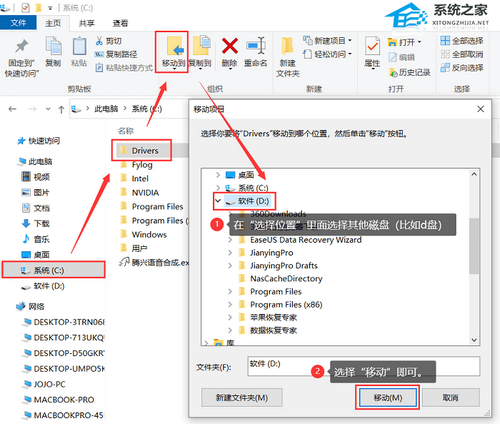
方法二:运行磁盘清理
1. 在文件资源管理器中,右键点击C盘,选择【属性】。
2. 转到【常规】页面,单击【磁盘清理】。
3. 对需要清理的文件类型进行选择后点击【确定】。
方法三:第三方磁盘清理软件
1. 推荐下载一键C盘清理专家版,下载安装后打开软件,点击开始扫描。
2. 等待扫描结束,一键清理即可。
方法四:重装系统
1. 给Win10电脑重新安装纯净版系统,一次性解决电脑的C盘问题。
推荐系统下载:真正纯净版的Win10 系统(干净不带软件)
以上就是清风下载小编为你带来的关于“Win10如何彻底清理C盘?”的全部内容了,希望可以解决你的问题,感谢您的阅读,更多精彩内容请关注清风下载官网。









